Importer
Ouvrez VideoProc Converter AI et cliquez sur « Enregistreur » sur l'interface principale.
VideoProc Converter AI vous aide à enregistrer l'écran Windows, Mac ou iOS, webcam et son pour les jeux, le travail ou la création de contenu. Capturez en 4K 60 fps pour la vidéo claire et fluide. Utilisez la Super Résolution pour améliorer vos enregistrements, l'Interpolation d'images pour convertir les vidéos à 120/240/480 FPS et la Stabilisation pour régler les tremblements. La boîte à outils vous permet de couper, recadrer, diviser et fusionner vos vidéos.
NOUVEAU ! Windows V8 : Super Résolution 40 à 80 % plus rapide | Mac V7 : IA disponible.
Enregistrez tout ce que vous voulez sur Windows/Mac/iDevice en qualité UHD/HD et en haute résolution grâce à la technologie d'accélération matérielle du GPU. Créez des vidéos de parties de jeux, d'instruction et d'autres vidéos créatives en enregistrant et en composant. Des outils utilitaires intégrés sont à votre disposition pour marquer, recadrer ou mettre en évidence la zone importante pendant l'enregistrement et sauvegarder votre vidéo dans différents formats.
VideoProc Converter AI vous offre des fonctionnalités d'enregistrement gratuites qui sont généralement payantes dans d'autres logiciels
Capturez le plein écran sur Win/Mac, ou recadrez la fenêtre pour capturer une zone spécifique, plus stable avec l'accélération matérielle.
Le PIP peut être utile pour enregistrer à la fois l'écran et la webcam ou vous pourrez enregistrez uniquement l'écran ou uniquement la webcam.
Enregistrez l'écran simultanément avec le microphone et le son du système, attirez l'attention du public avec un son parfait.
Appuyez sur « Ctrl + T » pour ouvrir les outils de dessins pendant l'enregistrement, dessinez des flèches accrocheuses, des annotations, des contours, des notes, …
Enregistrez en qualité SD/HD et sauvegardez vos séquences dans différents formats tels que le MP4, FLV, MOV, MKV, TS et plus encore.
Appliquez l'effet Fond vert/Clé chroma pour supprimer l'arrière-plan de la webcam en ajoutant plus de plaisir visuel et de créativité à votre enregistrement.
Dites « Non » aux problèmes courants d'enregistrement d'écran et faites le travail avec VideoProc Converter AI en quelques clics
Ouvrez VideoProc Converter AI et cliquez sur « Enregistreur » sur l'interface principale.
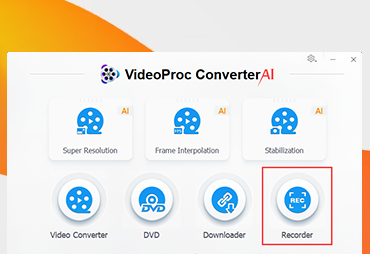
Choisissez le mode d'enregistrement en fonction de vos besoins puis configurez les paramètres vidéo.
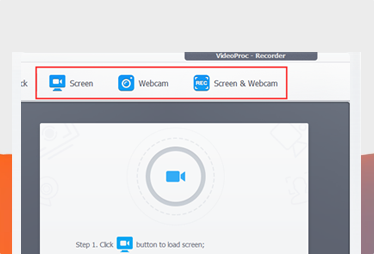
Cliquez sur « REC » pour démarrer l'enregistrement ; appuyez sur « Ctrl + R » pour l'arrêter.
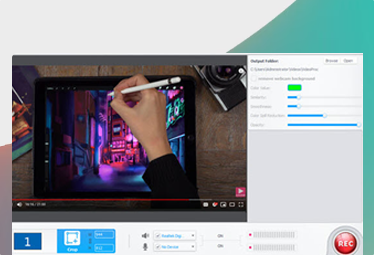
VideoProc Converter AI est désormais doté d'outils d'IA de pointe, ce qui le différencie des autres enregistreurs d'écran.

Améliorez instantanément vos enregistrements et augmentez le nombre d'images par seconde pour une lecture plus fluide, par exemple pour les sessions de jeu, les mixages de films, les tutoriels et la diffusion en direct. Libérez le potentiel pour faire briller chaque enregistrement avec une clarté améliorée et des mouvements plus fluides.
Il existe 5 façons de résoudre cette erreur : essayez un logiciel d'enregistrement d'écran d'iPhone de bureau, réinitialisez l'iPhone et bien plus encore.
Procurez-vous un enregistreur d'écran avec plusieurs modes d'enregistrement : enregistrement par webcam, enregistrement avec écran et webcam, …
VideoProc Converter prend en charge l'enregistrement automatique de l'écran PC/Mac/iPhone avec le son du système et du microphone.
En 2024, la plupart des YouTubeurs utilisent Camtasia, Windows Game Bar, Bandicam, TinyTake, VideoProc Converter, …
Fondée en 2006, Digiarty Software est un pionnier de l'innovation multimédia avec des solutions optimisées par IA et accélérées par GPU. Sous la devise « Art Up Your Digital Life », Digiarty offre des solutions pour l'amélioration des vidéos/images par IA, l'édition, la conversion et bien plus. Les produits VideoProc de Digiarty ont attiré 4,6 millions d'utilisateurs dans 180+ pays.
Restez au courant de nos dernières mises à jour, guides et offres réservées aux abonnés.
Langue
Copyright © 2025 Digiarty Software, Inc. Tous droits réservés.
Tous les noms de produits et marques de commerce utilisés sur ce website, y compris, mais sans s'y limiter, Apple, sont la propriété de leurs propriétaires respectifs.